photoshop制作漂亮的人物光影效果
時間:2024-02-05 12:45作者:下載吧人氣:32
最終效果如下圖:

以下是詳細的photoshop教程步驟:
第一步:
打開圖片.

第二步:
再找到下面這樣人行路燈的照片 地址在這, 當時我沒打開這張照片 不知道大家能不能打開 難道我的瀏覽器的問題? -_-#

第三步:
用鋼筆工具把其中的一個人物勾畫下來:

第四步:
按F5來設置筆刷相關數值 參考如下:

第五步:
在圖層里新建一個組 命名為lights(燈光) 在這個組里新建一層 命名為dude 并選擇他 因為我們要在這里工作 : ) 如下圖:
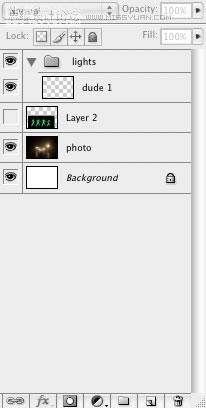
,
第六步:
選擇剛才的路徑 用鋼筆在路徑上點右鍵 執行描邊路徑 設置大家自己看著來 各種數值都隨便試試 對自己有好處的 然后執行濾鏡—模糊—高斯模糊 數值設到1.6px左右.

第七步:
重復dude層3次:

第八步:
用矩形工具(快捷鍵U) 畫個矩形 多整幾個出來 如下圖:

第九步:
在剛才建立的lights(燈光)組中新建一層 然后重復做步驟6描邊路徑 使其也具有發光效果 接著執行變換扭曲(變換應該不難吧) 最后樣子怎么說也要看起來象個人行橫道吧 如下圖:

OK! 這就完啦:) 剩下的大家可以自己修改一些小的地方 使其看起來更自然 最終效果就如下咯:


以下是詳細的photoshop教程步驟:
第一步:
打開圖片.

第二步:
再找到下面這樣人行路燈的照片 地址在這, 當時我沒打開這張照片 不知道大家能不能打開 難道我的瀏覽器的問題? -_-#

第三步:
用鋼筆工具把其中的一個人物勾畫下來:

第四步:
按F5來設置筆刷相關數值 參考如下:

第五步:
在圖層里新建一個組 命名為lights(燈光) 在這個組里新建一層 命名為dude 并選擇他 因為我們要在這里工作 : ) 如下圖:
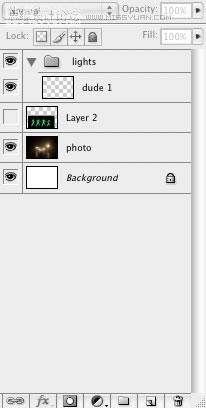
,
第六步:
選擇剛才的路徑 用鋼筆在路徑上點右鍵 執行描邊路徑 設置大家自己看著來 各種數值都隨便試試 對自己有好處的 然后執行濾鏡—模糊—高斯模糊 數值設到1.6px左右.

第七步:
重復dude層3次:

第八步:
用矩形工具(快捷鍵U) 畫個矩形 多整幾個出來 如下圖:

第九步:
在剛才建立的lights(燈光)組中新建一層 然后重復做步驟6描邊路徑 使其也具有發光效果 接著執行變換扭曲(變換應該不難吧) 最后樣子怎么說也要看起來象個人行橫道吧 如下圖:

OK! 這就完啦:) 剩下的大家可以自己修改一些小的地方 使其看起來更自然 最終效果就如下咯:

標簽光影,效果,人物,漂亮,制作,photoshop

網友評論